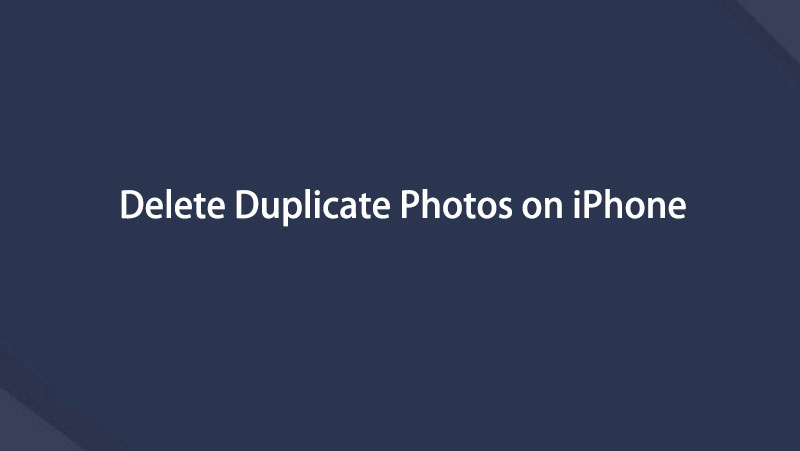- Очистить корзину
- Удалить почтовое приложение
- Очистить кэш на Mac
- Получите больше места на Mac
- Заставьте Chrome использовать меньше оперативной памяти
- Где находится Дисковая утилита на Mac
- Проверить историю на Mac
- Control + Alt + Удалить на Mac
- Проверьте память на Mac
- Проверить историю на Mac
- Удалить приложение на Mac
- Очистить кэш Chrome на Mac
- Проверить хранилище на Mac
- Очистить кеш браузера на Mac
- Удалить избранное на Mac
- Проверьте оперативную память на Mac
- Удалить историю просмотров на Mac
Как удалить дубликаты фотографий на iPhone с помощью руководства
 Обновлено Лиза Оу / 23 ноя, 2023 09:15
Обновлено Лиза Оу / 23 ноя, 2023 09:15Привет! Я планирую упорядочить файлы на своем iPhone и удалить ненужные данные, чтобы сэкономить место. Дело в том, что большая часть моих файлов — это фотографии, тем более, что там много дублированных изображений. Следовательно, мне сложно удалить их вручную, прокручивая приложение «Фотографии». Кто-нибудь, пожалуйста, предоставьте процедуру удаления дубликатов фотографий на iPhone. Спасибо!
Дублирование фотографий на вашем iPhone может раздражать, поскольку они портят организацию ваших файлов. Если вам нравится располагать изображения определенным образом, просмотр дубликатов в каждом свитке может быть бельмом на глазу. Кроме того, они также тратят впустую память, поскольку занимают ненужное место. К счастью, вам больше не придется иметь с ними дело.

В этой статье вы узнаете об эффективных процедурах удаления дубликатов фотографий на вашем iPhone. Сколько бы подобных картинок у вас ни было на устройстве, их можно легко устранить способами, представленными в этой статье. Между тем, бонусная программа для удаления дубликатов фотографий на Mac также будет в следующих процессах.

Список руководств
Часть 1. Как удалить дубликаты фотографий на iPhone
Вы можете подумать, что удалить дубликаты фотографий на iPhone или любом другом устройстве сложно, поскольку они хранятся и распространяются в разных папках. Но если вы используете правильные методы, знайте, что их можно удалить в течение нескольких минут, поскольку iPhone предлагает полезные методы для быстрого поиска дубликатов изображений. См. их ниже, чтобы начать процедуру удаления.
Вариант 1. В папке дубликатов
Как уже упоминалось, iPhone предоставляет методы поиска дублированных фотографий на вашем устройстве. Среди них есть папка «Дубликаты», которую вы найдете в разделе «Альбом фотографий». Если вы ранее изучали приложение «Фотографии», вы, вероятно, видели эту папку вместе с папками «Импорт», «Скрытые» и «Недавно удаленные» в разделе «Утилиты». Следовательно, можно сказать, что он очень доступен, поскольку для просмотра и удаления элементов достаточно нескольких нажатий.
Ознакомьтесь с приведенными ниже безопасными инструкциями, чтобы узнать, как избавиться от дубликатов фотографий на iPhone в папке «Дубликаты»:
Шаг 1Разблокируйте iPhone, чтобы просмотреть главный экран и найти Фото значок, пролистывая приложения. Найдя его, коснитесь его, и в интерфейсе приложения отобразятся фотографии на вашем устройстве. Выберите Альбомы вкладку в нижней части экрана, чтобы просмотреть папки с изображениями.
Шаг 2Оттуда прокрутите немного, чтобы увидеть вкладки под Утилиты. Выберите Дубликаты вкладка, и похожие или дублированные фотографии будут показаны в интерфейсе. Чтобы продолжить, нажмите кнопку Выберите вкладку и коснитесь дубликатов фотографий. После выбора коснитесь значка значок корзины для их удаления.
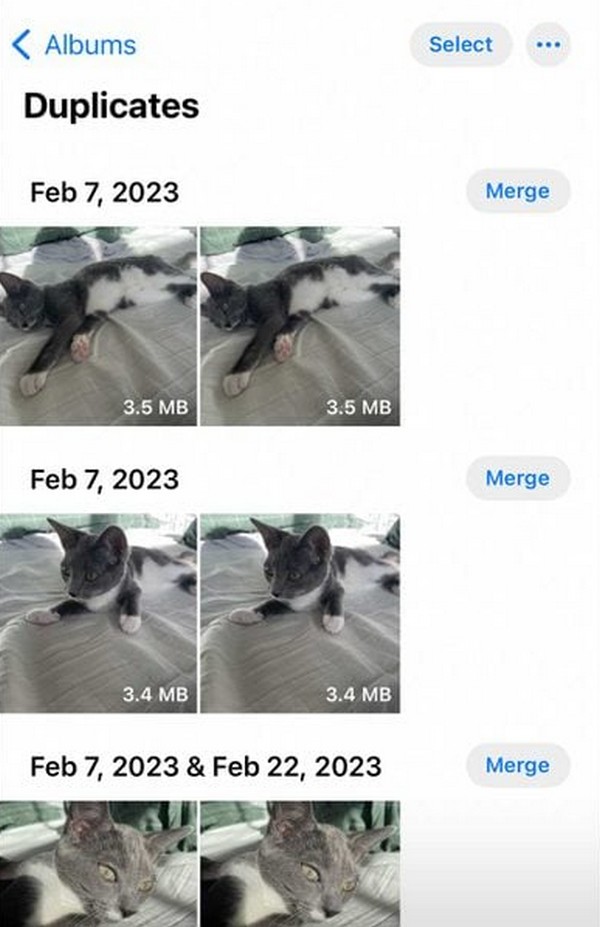

С FoneLab Mac Sweep вы очистите систему, электронную почту, фотографии, ненужные файлы iTunes, чтобы освободить место на Mac.
- Управление похожими фотографиями и дубликатами файлов.
- Показать вам подробный статус Mac с легкостью.
- Очистите мусорное ведро, чтобы получить больше места для хранения.
Вариант 2. Использование функции поиска
Еще один метод, на который вы можете положиться, — это функция поиска. Практически на любом устройстве вы всегда встретите опцию поиска, которая позволит вам легче находить файлы. В случае с iPhone найти функцию поиска можно намного быстрее, поскольку она отображается в самой нижней части интерфейса «Фото», где также расположены другие параметры. Таким образом, вам нужно только ввести название дублированных фотографий, которые вы хотите удалить, и быстро обработать удаление.
Примите к сведению приведенные ниже простые рекомендации, чтобы понять, как найти дубликаты фотографий на iPhone с помощью функции поиска и удалить их.
Шаг 1Как и в предыдущей процедуре, откройте главный экран iPhone, чтобы просмотреть приложения, и коснитесь значка Фото икона. Сразу после Альбомы вкладку в самом нижнем разделе, выберите Поиск и введите имя файла дублированной фотографии, которую вы хотите удалить.
Шаг 2Как только фотография и ее дубликат отобразятся в результатах, выберите дубликат, затем выберите значок значок корзины чтобы стереть его с вашего iPhone. Повторите это с другими дубликатами изображений, чтобы удалить их с вашего устройства.
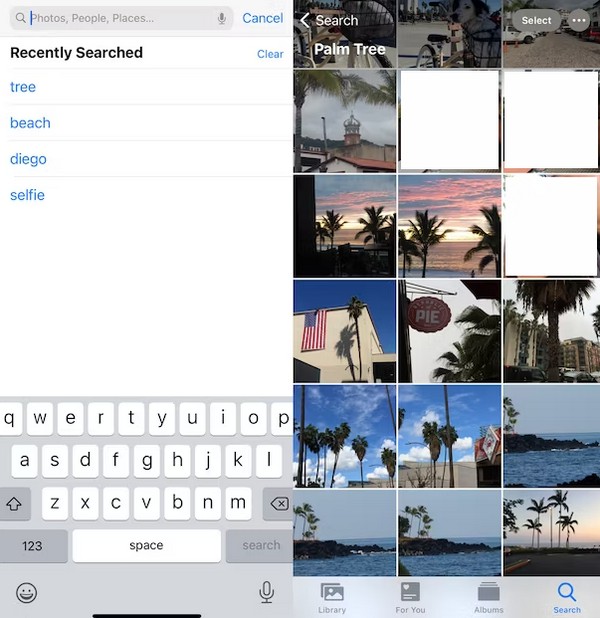
Этот метод прост и несложен, если вы знаете названия фотографий, которые нужно искать. Однако это не для тех, кто не обращает внимания на названия дублированных фотографий. Следовательно, если вы не помните, пожалуйста, обратитесь к предыдущему методу для удаления.
Вариант 3. Очиститель iPhone
FoneLab Очиститель iPhone — это удобный сторонний инструмент на компьютере, с помощью которого вы можете попробовать управлять данными своего iPhone соответствующим образом. Он позволяет удалять ненужные файлы, историю браузера, личную информацию, дубликаты фотографий и многое другое за несколько кликов. Кроме того, у него есть еще одна функция, которая обеспечивает различные уровни для окончательного и полного удаления данных вашего iPhone.
FoneLab iPhone Cleaner — лучший очиститель данных iOS, который может легко стереть все содержимое и настройки или определенные данные на iPhone, iPad или iPod Touch.
- Удалите ненужные данные с iPhone, iPad или iPod touch.
- Стереть данные быстро с одноразовой перезаписью, которая может сэкономить ваше время для большого количества файлов данных.
- Это безопасно и просто в использовании.
Здесь мы покажем вам демонстрацию очистки фотографий iPhone с помощью FoneLab Очиститель iPhone.
Шаг 1Загрузите и установите программу на компьютер, затем подключите iPhone с помощью USB-кабеля.
Шаг 2После этого выберите Свободное пространство на левой панели, а затем выберите Убирать Фотографии.

Шаг 3Выберите Резервное копирование и сжатие or Экспорт и удаление для доступа к вашим фотографиям на iPhone.

Вариант 4. Передача iPhone
Если вы хотите сохранить фотографии с iPhone на компьютере, а затем удалить их с iPhone, вы можете попробовать FoneTrans для iOS. Это мощный инструмент, который поможет вам быстро управлять своими фотографиями, контактами, сообщениями и многим другим на компьютере. Вы можете переместить фотографии с iPhone на компьютер в качестве резервной копии, чтобы предотвратить потерю данных, а затем свободно удалить со своего iPhone все, что захотите.
С FoneTrans для iOS вы сможете свободно передавать свои данные с iPhone на компьютер. Вы можете не только передавать текстовые сообщения iPhone на компьютер, но также легко переносить фотографии, видео и контакты на ПК.
- Передача фотографий, видео, контактов, WhatsApp и других данных с легкостью.
- Предварительный просмотр данных перед передачей.
- Доступны iPhone, iPad и iPod touch.
Вот шаги для переноса фотографий с iPhone на компьютер с помощью FoneTrans для iOS эффективно.
Шаг 1Загрузите и установите программу на компьютер, затем подключите iPhone с помощью USB-кабеля. Кран Доверие кнопку, если она отображается на экране вашего iPhone.

Шаг 2После этого выберите Фото на левой стороне, а затем вы можете увидеть результаты на правой стороне.
Шаг 3Выберите нужные фотографии и нажмите кнопку компьютер значок чтобы переместить их.
Тогда вы сможете свободно удалить фотографии с iPhone.
Часть 2. Как удалить дубликаты фотографий iPhone на Mac
Между тем, если фотографии вашего iPhone синхронизированы с iCloud, который также синхронизируется с Mac, вы можете получить доступ и удалить их в папке «Дублированные», содержащей ваши дублированные фотографии. Или используйте Очистка FoneLab Mac чтобы удалить их. Таким образом, вы сможете лучше организовать файлы, тем более что фотографии обычно представляют собой типы данных, которые занимают наибольшее количество данных на многих устройствах. Следовательно, позвольте этой программе помочь вам удалить дубликаты файлов на вашем Mac.
Если вы впервые слышите об этом инструменте, FoneLab Mac Sweep — это безопасный очиститель данных для macOS, который поддерживает удаление дубликатов фотографий. Независимо от количества изображений, хранящихся на вашем Mac, эта программа может быстро отсканировать и просмотреть их за считанные секунды. Тогда опция удаления появится не за горами, что позволит вам легко удалить дубликаты изображений на Mac. Помимо этого, доступны и другие его функции для удаления различных типов данных, поэтому он поможет организовать большую часть ваших данных Mac.

С FoneLab Mac Sweep вы очистите систему, электронную почту, фотографии, ненужные файлы iTunes, чтобы освободить место на Mac.
- Управление похожими фотографиями и дубликатами файлов.
- Показать вам подробный статус Mac с легкостью.
- Очистите мусорное ведро, чтобы получить больше места для хранения.
Воспользуйтесь приведенными ниже инструкциями в качестве примера удаления дубликатов изображений на вашем Mac с помощью Очистка FoneLab Mac:
Шаг 1Используйте браузер для просмотра сайта FoneLab Mac Sweep. Чтобы получить установщик программы, нажмите Бесплатная загрузка, и вскоре он будет сохранен на вашем Mac. После этого откройте файл и перетащите его значок на Приложения папку при появлении соответствующего запроса. Наконец, запустите инструмент очистки на своем Mac.
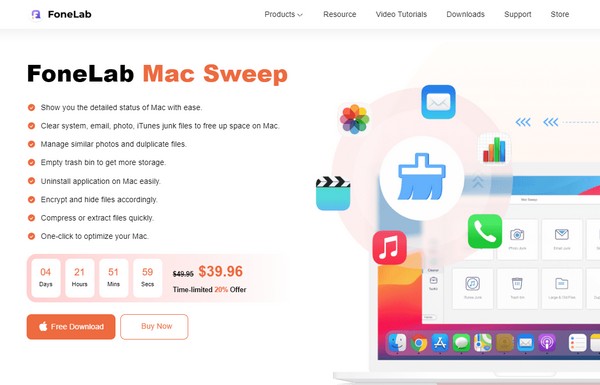
Шаг 2Нажмите на поле «Очиститель» сразу после появления на экране начального интерфейса. Будут представлены различные функции очистки, в том числе «Похожие фотографии», «Системный мусор», «Нежелательная почта», «Нежелательная почта iPhoto», «Корзина для мусора», «Большие и старые файлы» и другие. Выбирать Похожие фото для выбора Сканировать вкладку на следующем экране, а затем Вид .
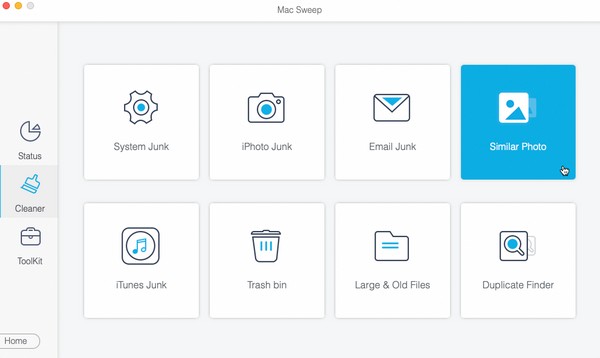
Шаг 3Ожидайте, что дублированные фотографии будут отображаться в следующем интерфейсе. Отметьте флажками дубликаты изображений, а когда закончите все выбирать, нажмите кнопку Чистка вкладку в самой нижней части, чтобы стереть их с вашего Mac.
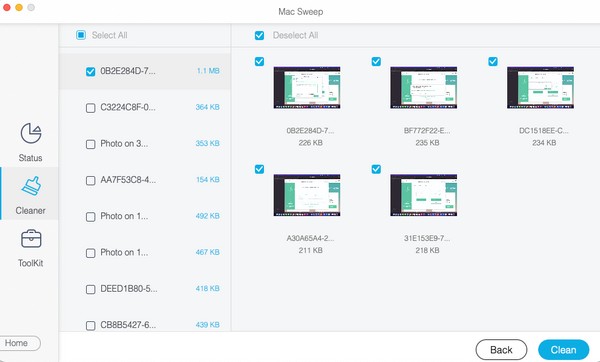

С FoneLab Mac Sweep вы очистите систему, электронную почту, фотографии, ненужные файлы iTunes, чтобы освободить место на Mac.
- Управление похожими фотографиями и дубликатами файлов.
- Показать вам подробный статус Mac с легкостью.
- Очистите мусорное ведро, чтобы получить больше места для хранения.
Часть 3. Часто задаваемые вопросы о том, как удалить повторяющиеся фотографии на iPhone
1. Может ли мой iPhone обнаружить дубликаты фотографий?
Это зависит от версии iOS. Если ваш iPhone работает под управлением iOS 16 или более поздней версии, устройство сможет обнаруживать дубликаты фотографий, и вы найдете их в папке Дубликаты папку, как показано в части 1 этой статьи, вариант 1. Однако, если на вашем iPhone установлена более старая версия iOS, вы не сможете получить доступ к такой папке на устройстве. Не волнуйтесь, однако. Вы всегда можете обновить свою iOS до последней версии и воспользоваться ее функциями и преимуществами.
2. Как объединить дубликаты фотографий на iPhone?
Вы можете объединить дубликаты фотографий на своем iPhone, перейдя в Фото приложение. Затем выберите Альбомы и просмотрите папку Дубликаты. Все оригинальные и дубликаты фотографий будут находиться рядом друг с другом на следующем экране. Нажмите идти вкладка справа от них, чтобы объединить их, и изображения будут объединены.
Спасибо, что доверились этой статье и удалили дубликаты фотографий на вашем iPhone. Дополнительные стратегии устройств, подобные этой, см. Очистка FoneLab Mac сайт и просмотрите его предложения.

С FoneLab Mac Sweep вы очистите систему, электронную почту, фотографии, ненужные файлы iTunes, чтобы освободить место на Mac.
- Управление похожими фотографиями и дубликатами файлов.
- Показать вам подробный статус Mac с легкостью.
- Очистите мусорное ведро, чтобы получить больше места для хранения.
Ниже приведен видеоурок для ознакомления.